Dezvoltarea aplicații și jocuri pentru Android este cel mai profitabil. Orice companie sau orice utilizator își poate crea propriile aplicații și le poate distribui cu ușurință prin magazinul de aplicații Google, Magazinul Play. Există multe programe concepute pentru a crea aplicații pentru acest sistem de operare. Cu toate acestea, dacă suntem în căutarea unui IDE de programare complet, cu toate funcțiile și caracteristicile la care ne-am aștepta, ar trebui cu siguranță să descărcăm și să instalăm Android Studio .
Android Studio: IDE-ul Google
Android Studio este IDE oficial Google pentru crearea de aplicații de la zero pentru Android. Inițial, aplicațiile pentru acest sistem de operare au fost proiectate utilizând o versiune modificată a Eclipsă , un alt IDE de programare open source popular. Cu toate acestea, în 2014, Google a decis să lanseze propriul mediu de dezvoltare (bazat pe IDEA IntelliJ ) specializat în crearea de aplicații pentru acest sistem de operare.
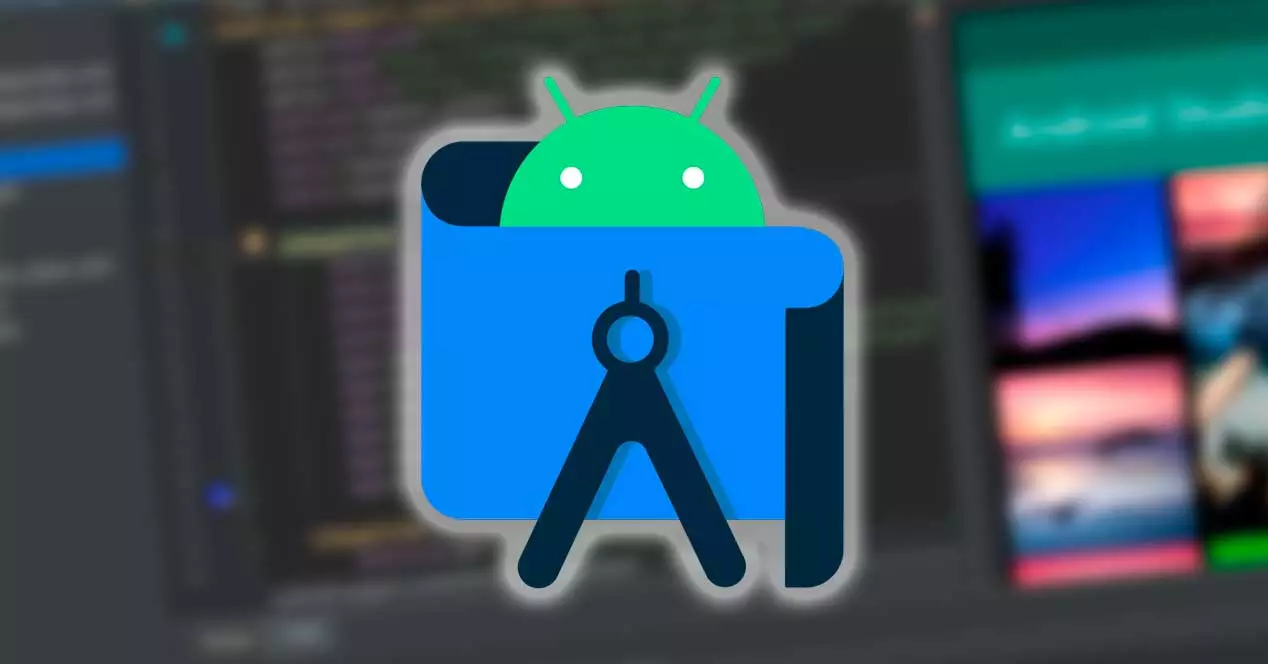
Acest mediu de programare este complet gratuit pentru toți utilizatorii și este disponibil pentru toate sistemele de operare majore, cum ar fi ferestre din, macOS, Linux, Și chiar Chrome OS. Principalele limbaje de programare sunt Java și C ++, dar din 2019 Google a încercat să standardizeze utilizarea Kotlin, propriul limbaj de programare.
Unele dintre numeroasele caracteristici pe care ni le oferă acest IDE pentru Android sunt:
- Suport pentru crearea de aplicații folosind Sisteme de automatizare Gradle.
- Funcție de refactorizare specifică Android.
- Posibilitatea de a aplica corecții rapide.
- Integra scamă instrumente pentru detectarea performanțelor potențiale, a utilizabilității, a incompatibilității versiunilor și a altor probleme.
- Suport pentru ProGuard și funcții de semnătură.
- Creați șabloane pentru a reutiliza modele comune și rapide.
- Editor de cod complet, cu evidențierea sintaxei și alte ajutoare.
- Editor de design pentru a crea interfața aplicațiilor folosind drag & drop.
- Compatibil cu toate versiunile și edițiile de Android, chiar și TV și Wear.
- Integrare completă cu Platforma Google Cloud .
- Consolă de dezvoltator foarte completă, cu sfaturi de optimizare și alte ajutoare.
- Compilator în timp real.
- Posibilitatea de a compila direct pe un smartphone.
În plus, Android Studio include o versiune completă Emulator Android . Acest emulator ne va permite să emulăm un dispozitiv (de orice tip, cu caracteristicile dorite) și să instalăm versiunea de Android pe care o dorim. Astfel, putem testa aplicațiile noastre în timp real în acest emulator și ne putem face o idee despre modul în care funcționează. În plus, emulatorul este unul dintre cele mai rapide pe care le putem găsi, putând avea o experiență de dispozitiv aproape reală.
Descărcați IDE-ul Google gratuit
Putem descărca gratuit acest IDE de programare pentru Android de la această legătură . Web-ul va detecta automat care este sistemul nostru de operare și ne va permite să descărcăm automat versiunea care se potrivește cel mai bine echipamentelor noastre. Putem vedea, de asemenea, toate edițiile diferite în „ Opțiuni de descărcare " secțiune.
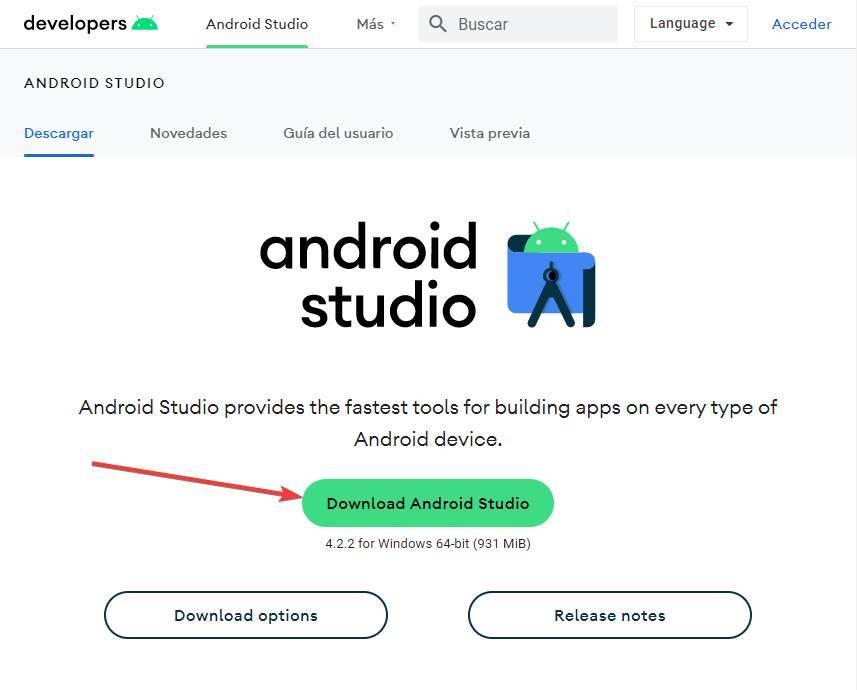
cerințe pentru a putea instala și utiliza Android Studio sunt:
- Sistem de operare pe 64 de biți: Windows 8/10 sau Linux
- A doua generație de procesor Intel Core (sau echivalent AMD) cu suport Hyper-V.
- 8 GB RAM.
- 8 GB spațiu pe hard disk.
- Rezoluție ecran 1280 x 800 pixeli.
Odată descărcat programul de instalare Android Studio, îl executăm pentru a începe instalarea IDE-ului pe computerul nostru.
Cum se instalează Android Studio
Primul lucru pe care îl va face instalatorul este să analizeze sistemul nostru. Odată terminat (durează câteva secunde) putem vedea primul pas al vrăjitorului. În el vom avea opțiunea de a șterge versiunile anterioare ale programului, dacă le avem, pentru a elibera spațiul său pe hard disk.
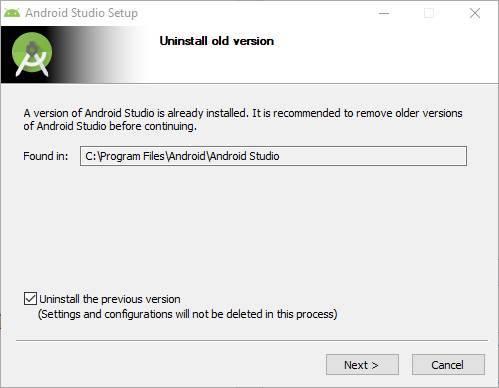
Dacă nu aveți instalate versiuni anterioare pe computerul dvs., pasul anterior nu va apărea. Acum putem vedea expertul de instalare Android Studio în sine.
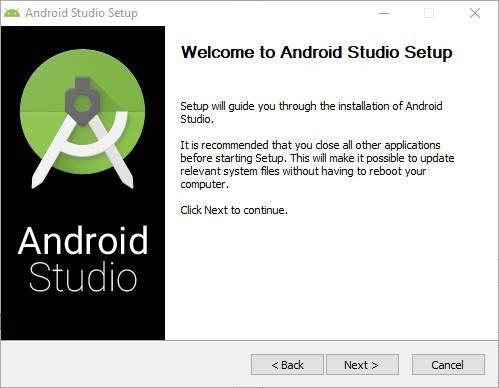
Facem clic pe „Next” pentru a continua cu expertul. În etapa următoare, ceea ce trebuie să facem este să alegem componentele pe care dorim să le instalăm. Idealul este să selectați și să instalați cele două care ni se par.
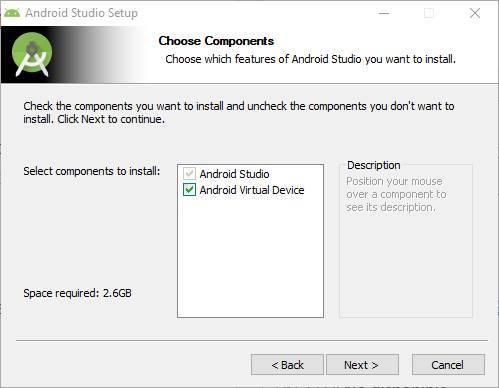
La pasul următor, ceea ce ne va oferi asistentul de instalare este posibilitatea de a alege unde dorim să instalăm programul. Calea implicită va fi: C: / Program Files / Android / Android Studio.
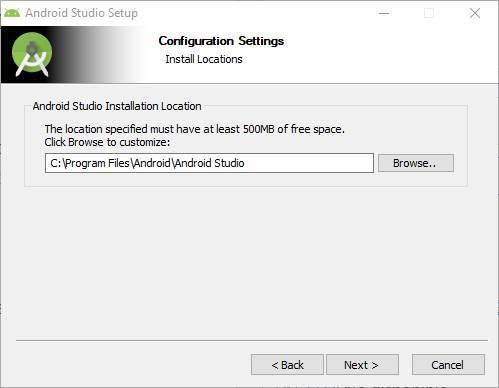
Și, de asemenea, folderul meniului Start în care dorim să creăm comenzile rapide. Chiar și, dacă preferăm, nu putem crea intrările din acest meniu de pornire.
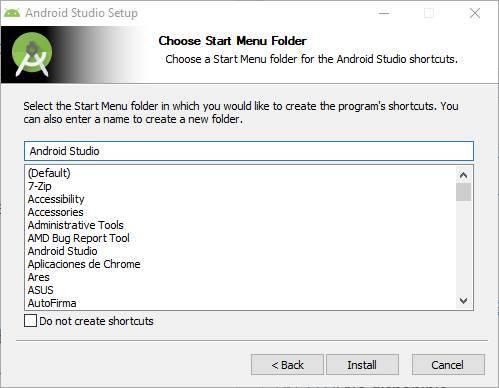
În cele din urmă, facem clic pe „Instalare” și va începe copia fișierului. Acest proces poate dura mai mult sau mai puțin timp, în funcție de puterea computerului nostru, dar de obicei durează mai puțin de un minut pentru ca Android Studio să fie pregătit.

Când terminați instalarea Android Studio, vom vedea fereastra finală a expertului. Putem alege dacă dorim sau nu să deschidem Android Studio automat la sfârșitul vrăjitorului.
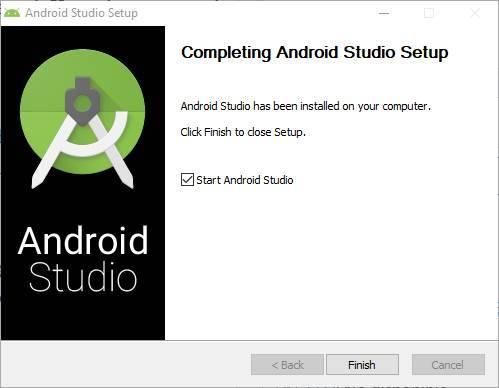
Avem deja IDE-ul de programare instalat pe computerul nostru. Când îl deschidem, primul lucru pe care îl vom vedea este vrăjitorul pentru a crea un nou proiect. Și, la sfârșitul vrăjitorului, vom putea vedea IDE ca atare, cu editorul de cod și toate funcțiile și instrumentele pe care ni le oferă.
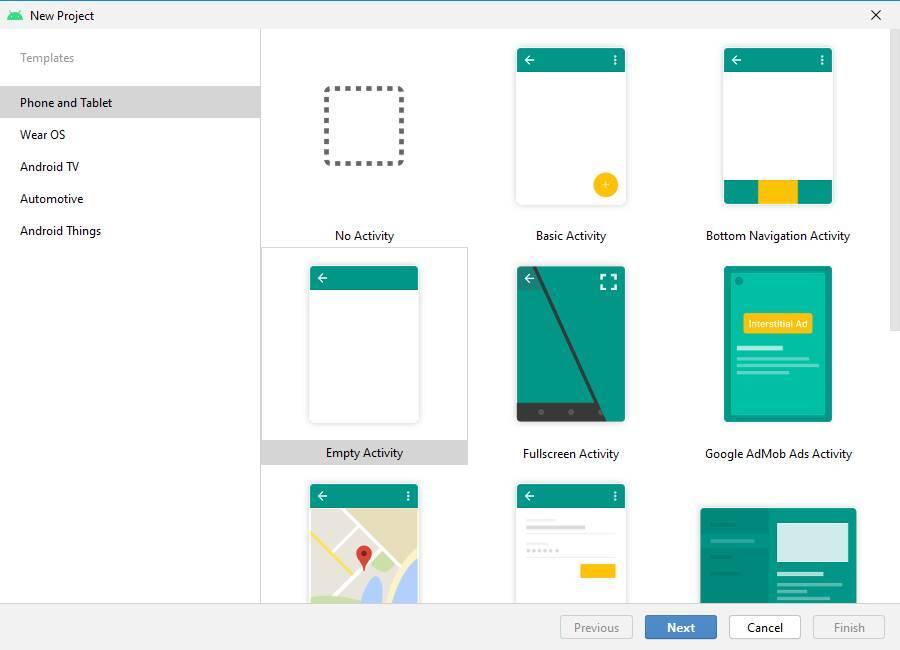
Cum se actualizează Android Studio
Din când în când, Google lansează de obicei noi versiuni atât ale IDE-ului de programare, cât și ale componentelor care îl compun. Din fericire, când apare o nouă versiune a IDE, nu este necesar să o descărcați din nou și să o instalați pe computer urmând pașii pe care tocmai i-am văzut, dar putem folosi propriul program de actualizare al Android Studio pentru a actualiza IDE.
Pentru a face acest lucru, vom face clic pe butonul „Ajutor” din partea de sus și vom selecta „ Verifică pentru actualizări " opțiune.
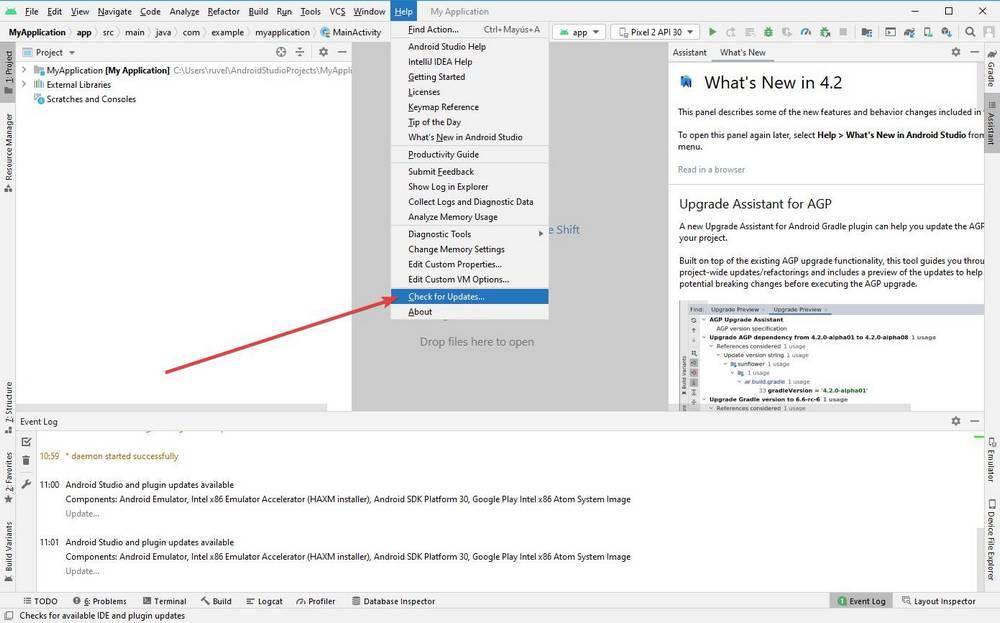
Putem vedea o fereastră precum următoarea în care va apărea un rezumat cu tot ceea ce urmează să fie actualizat.
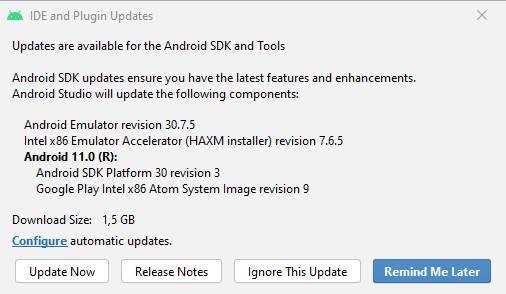
Facem clic pe ” Actualizează acum ”Și va apărea un nou vrăjitor. Ceea ce va trebui să facem în el este să acceptăm termenii de licență pentru fiecare dintre componentele care urmează să fie actualizate.
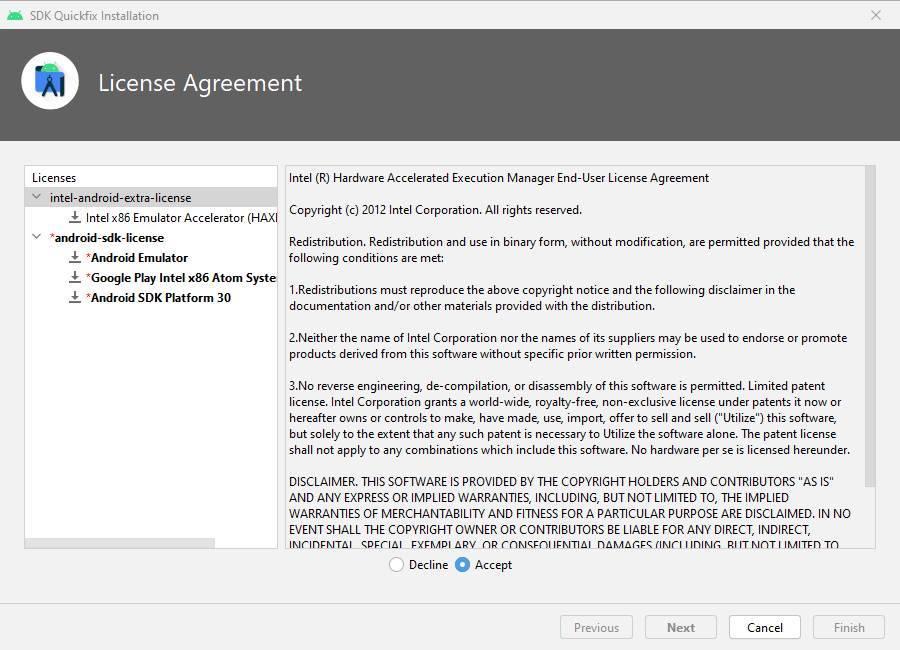
Când este gata, facem clic pe „Următorul” și vor începe descărcarea și instalarea tuturor actualizărilor Android Studio. În funcție de componentele de actualizat, acest proces poate dura mai mult sau mai puțin timp și va depinde direct de viteza de conectare a computerului.
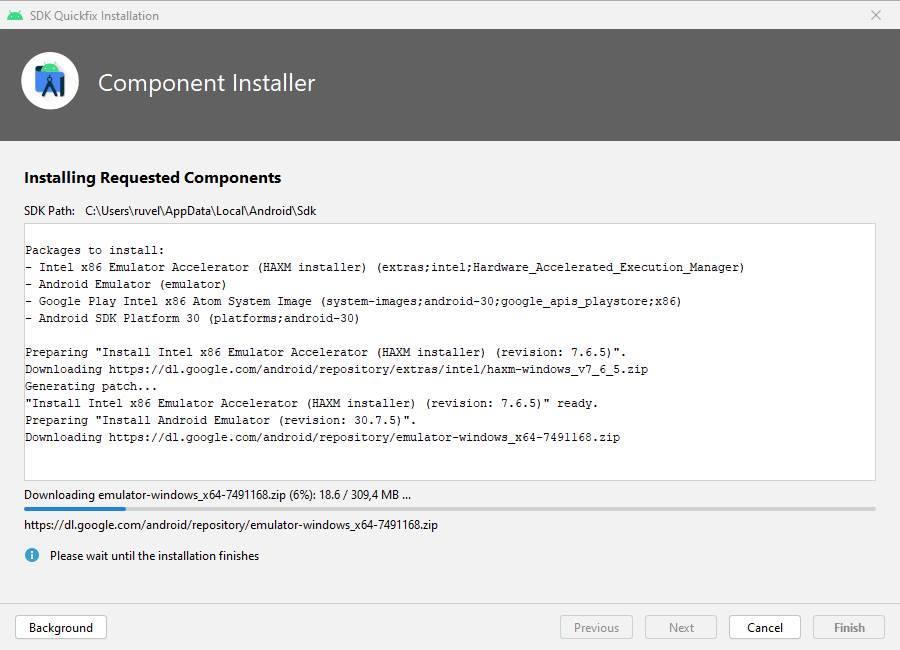
Trebuie să așteptăm finalizarea descărcării și instalării. Îl putem lăsa așa cum așteaptă să se termine sau îl putem trimite în fundal din butonul „Fundal”. În timp ce setările sunt aplicate, este posibil să întâlnim câteva setări suplimentare, cum ar fi cea pe care o putem vedea în următorul exemplu pentru a regla memoria mașinilor virtuale Android.
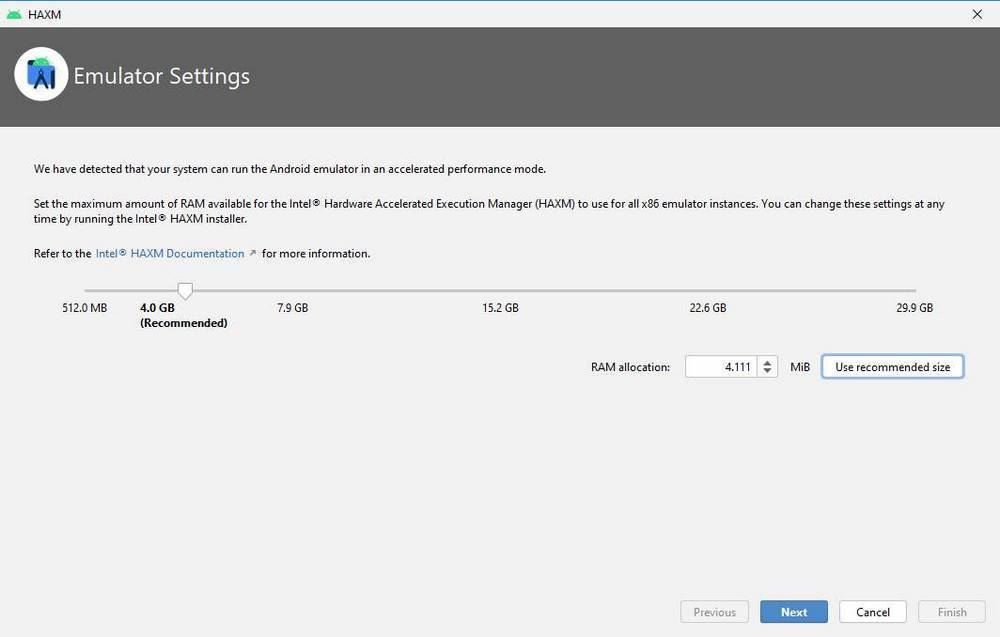
Când procesul de actualizare este terminat, vom putea vedea un rezumat precum următorul.
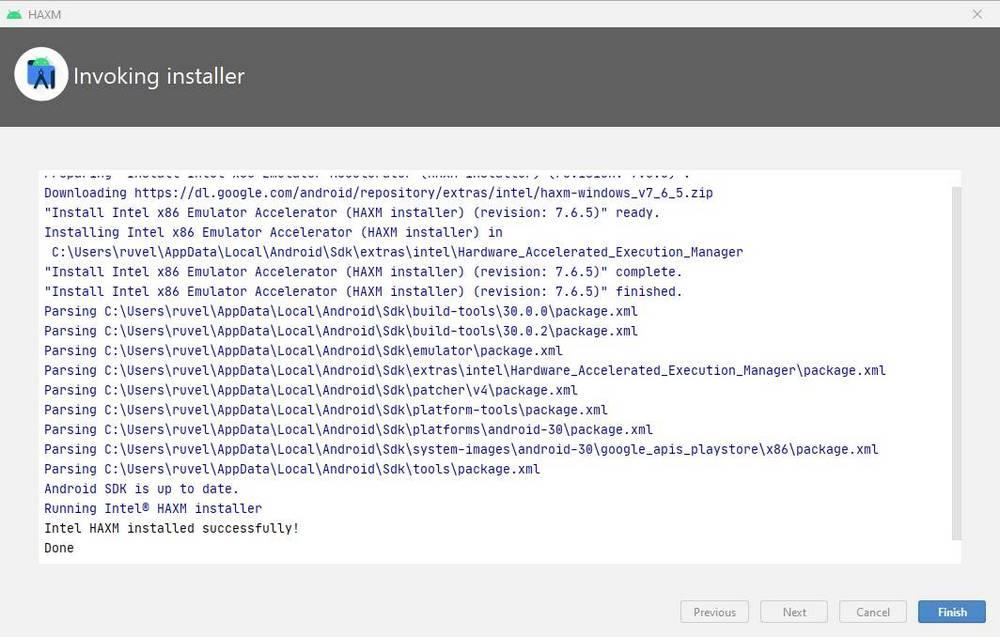
Avem deja Android Studio la zi și ne putem bucura de toate avantajele și caracteristicile IDE de programare și de toate componentele care îl alcătuiesc, care nu sunt puține.